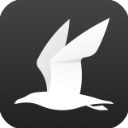
讯飞文档mac版
- 类型:国产软件
- 授权:免费软件
- 更新:2025-02-11
- 厂商:科大讯飞股份有限公司
- 本地下载
详情介绍
讯飞文档mac版是一款专为mac操作系统设计的办公软件,这款软件不仅可以在电脑端、移动端、平板等多类型设备上随时随地查看和修改文档来轻松提升办公效率,而且还允许用户们在Mac电脑上创建、编辑和管理各类文档以及支持实时保存至云端和实现跨平台多设备之间的同步与协作,只为旨在提供高效、便捷的云端协作文档编辑服务。另外讯飞文档mac版还支持多人同时处理同一份表格和提供工作表切换、9类函数、400+公式及常用图表等多种专业功能来让团队数据快速流转和沉淀更为高效。
此外,讯飞文档苹果电脑版还能够将字体格式、段落排、插入图片、附件,文档内容一键导出、打印以及内容云端同步从此不受地点限制随时随地远程办公,并且可以多人协作管理搭建共享资料库和多级文件夹协作权限设置来让协作更灵活。不仅如此,讯飞文档mac版更是支持常用的Office、PDF、OFD、设计类等各种格式文件上传及在线预览并支持会议全程录音并转写可实时编辑修改轻松搞定大小会议内容存档!

讯飞文档苹果电脑版介绍
讯飞文档mac版是一款实用的办公协作文档软件,软件专注为用户带来最便利的文档协作办公服务,致力于为用户带来更加高效的办公服务,让用户们可以更加快速高效的完成工作内容,非常的方便实用。
讯飞文档mac版使用教程
1、新建文件/文件夹
通过「新建文档」来创建您的第一篇文档,就可以开始记录啦! 讯飞文档同时也支持多级文件夹创建,帮助你规范管理个人和团队的文件。

2、在线编辑
文档在线编辑,自动实时保存云端,可在多端访问使用,当前已提供PC、web、iOS和Android版本。
支持多种字体、字号、间距、颜色等选择调整,也可以插入图片、音频、附件等,丰富各类文档创作场景。
如需本地使用查看,可在文档编辑页右上角「···」中一键导出为PDF。

3、协作成员邀请
点击「协作」来获取邀请的链接,可对其设置仅查看/可编辑权限。将邀请链接发送至您的群组或好友,即可加入协作与您在线协同编辑。也可以直接添加您的最近协作者一起参与。

4、多人编辑
邀请协作者加入后,可同时协同一篇文档,内容变动实时查看。也可通过设置文件夹权限共享,高效同步团队资料。

功能特色
1、多端同步,让团队协作更顺畅
无论身处何地,一键发起协作,即可和团队成员共同编辑文稿,有任务圈人落实,添加批注讨论,历史记录可回溯,让所有操作有迹可循,你的办公模式从此刻升级。
2、在线表格,让数据收集更高效
支持多人同时处理同一份表格,可一键转为收集表,提供工作表切换、9类函数、400+公式及常用图表等多种专业功能,让团队数据快速流转和沉淀。
3、速记文档,让会议纪要更简单
科大讯飞高精转写引擎强势驱动,支持会议全程录音并转写,可实时编辑修改,音频与文字对应,想听哪里点哪里。录制完成,一键转发,轻松搞定大小会议内容存档。
4、权限自控,让信息管理更有效
通过企业团队空间分类沉淀团队资源,按信息性质自主设置权限,企业内资料共享更便捷。支持常用的Office、PDF、OFD、设计类等各种格式文件上传及在线预览。
软件亮点
1、多设备云端同步,高效办公新方式。
2、支持手机、电脑、网页等多设备多平台使用。
3、内容云端同步,从此不受地点限制,随时随地远程办公。
4、多人在线编辑,内容实时更新。
5、支持多人编辑同一篇文档,即时显示所有变更,高效协作。
6、支持字体格式、段落排、插入图片、附件,文档内容一键导出、打印。
7、多人协作管理,搭建共享资料库。
8、快速邀请协作成员,共建群组资料库。
9、支持多级文件夹协作,权限设置让协作更灵活。
注意事项
一、用户在下载Mac软件后打开使用的时候可能会遇到的常见的三种报错:
1、打不开XX软件,因为它来自身份不明的开发者;
2、XX软件已损坏,无法打开,你应该将它移到废纸篓;
3、打不开XX软件,因为Apple无法检查其是否包含恶意软件;
遇到上述问题,尝试以下方法:
1、首先这样设置试试:开启任何来源,到这里一般情况下应用都可以运行了,开启了任何来源还是不行,这是因为苹果进一步收缩了对未签名应用的权限,这时候就需要通过过“终端”执行命令行代码来绕过应用签名认证。
2、执行命令绕过苹果的公证Gatekeeper
3、关闭SIP系统完整性保护
二、macOS Catalina (macOS 10.15) 已损坏无法打开解决办法:
1、打开终端(屏幕下方“小火箭”——“其他”——打开“终端”),在终端中粘贴下面命令:
2、sudo xattr -d com.apple.quarantine /Applications/xxxx.app
3、注意:/Applications/xxxx.app 换成你的App路径,或在输入 sudo xattr -d com.apple.quarantine 后将软件拖进终端,重启即可。
4、MacOS 10.15 系统下,如提示“无法启动”,请在系统偏好设置-安全性与隐私-选择【仍要打开】,即可使用。
相同厂商
更多-

讯飞输入法mac版 v1.1.1006官方版 输入法 / 44.24M
-
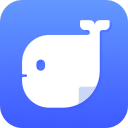
讯飞语记mac版 v5.0.1280官方版 办公软件 / 117.53M
同类软件
网友评论
共0条评论类似软件
-

Cisdem PDFMaster mac版 v6.5.0官方版 办公软件 / 157.15M
-
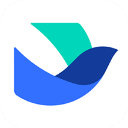
飞书Mac版 v7.39.5官方版 办公软件 / 460.95M
-
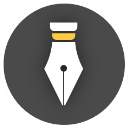
WonderPen(妙笔) for Mac v2.5.10官方版 办公软件 / 192.1M
-

LibreOffice for mac官方正版 v25.2.1 办公软件 / 278.99M
-
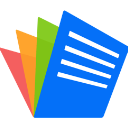
Polaris Office for Mac官方版 v9.0.68 办公软件 / 408.5M
精彩发现
换一换精品推荐
-

Ulysses for Mac(写作软件) v37官方版 办公软件 / 40.9M
查看 -

SimpleMind pro for Mac(思维导图软件) v2.6.0官方版 办公软件 / 10.83M
查看 -

UPDF Mac版 v1.8.10官方版 办公软件 / 160.3M
查看 -

Spark for Mac(个人邮件客户端) v3.20.4官方版 办公软件 / 296.75M
查看 -

美间软装设计软件 for mac v3.0.0官方版 办公软件 / 156.41M
查看



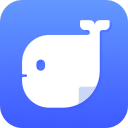



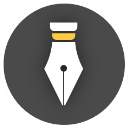



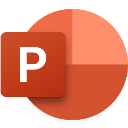
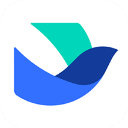

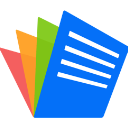
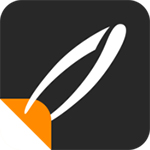

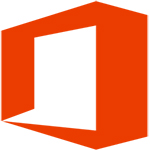


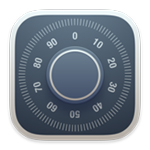
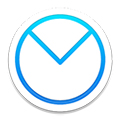



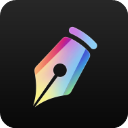












 赣公网安备 36010602000087号
赣公网安备 36010602000087号